Google Chrome’u varsayılan tarayıcı olarak nasıl tanımlanır?, Safari’yi Mac’te varsayılan web tarayıcısı olarak tanımlayın – Apple Yardımı (FR)
Safari’yi Mac’te varsayılan web tarayıcısı olarak tanımlayın
Contents
- 1 Safari’yi Mac’te varsayılan web tarayıcısı olarak tanımlayın
Tam ve akıcı olan Google Chrome, web tarayıcıları için ücretsiz bir referans olarak öne çıkıyor ve Mozilla Firefox ve Microsoft Edge (eski Internet Explorer) gibi diğer amiral gemisi uygulamaları karşısında mükemmel bir konumda. Bilgisayar için Windows, Mac ve Linux sürümünü tamamlamak için Kaliforniyalı firma, Android ve iOS ile uyumlu bir mobil sürüm sunuyor.
Google Chrome’u varsayılan tarayıcı olarak nasıl tanımlanır ?
Bilgisayarınız tarafından kullanılan işletim sistemine bağlı olarak, varsayılan tarayıcınız Google Chrome. İkincisini kullanmak istiyorsanız, bu yüzden yapmak zorunda kalacaksınız Google Chrome’u yapılandırın Bu çok basit öğreticiye teşekkürler.
Yeni bir bilgisayar satın aldıysanız, en sevdiğiniz tarayıcıya erişiminiz olmayabilir. Gerçekten de, ortam ne olursa olsun (bilgisayar, tablet veya akıllı telefon), her işletim sistemi kendi varsayılan tarayıcısını tanımlar. Genel olarak, PC’ler Internet Explorer’ı kullanırken Mac’ler Safari’ye dönerken.
Google Chrome’u varsayılan tarayıcı olarak tanımlayın
1. Açık Google Chrome. Tıkla Menü : Bu, sağ üstteki üç dikey noktanın simgesidir. Sonra tıklayın Ayarlar.
2. Yeni bir sekme açılır. Bölüme inin Varsayılan tarayıcı, Sonra tıklayın Varsayılan.
3. Sayfa güncellendi ve şimdi görüntüleniyor Google Chrome, varsayılan tarayıcınızdır.
4. Windows 10’unuz varsa, Varsayılan Uygulamalar penceresi açılır. Tıklamak Google Chrome Varsayılan tarayıcı olarak tanımlamak için.
Bu nedenle, herhangi bir programdan bir hipermetin bağlantısını veya bir internet kısayolunu tıkladığınızda, istenen sayfayı görüntülemek için açılacak olan ikincisidir. Ancak bu parametre düzeltilmedi: değiştirebilir ve başka bir varsayılan web tarayıcısını tercih edebilirsiniz.
Google Chrome’u iyi yapılandırmanıza yardımcı olacak başka öğreticiler bulun:
- Google Hesabınızı Google Chrome’a nasıl bağlarsınız ?
- Google Chrome ayarlarınızı Google hesabına nasıl senkronize edersiniz? ?
- Google Chrome’da senkronizasyon nasıl etkinleştirilir veya devre dışı bırakılır ?
- Google Chrome’a Bir Tema Nasıl Kurulur ?
- Google Chrome nasıl güncellenir ?
- Fransızca’da Google Chrome nasıl alınır ?
- Google chrome’dan yahoo nasıl kaldırılır ?
- Google Chrome Bing Nasıl Silinir ?
- Google Chrome’daki ana sayfa nasıl değiştirilir ?
- Google Chrome’daki arama motoru nasıl değiştirilir ?
- Google Chrome nasıl sıfırlanır ?
- Çok iyi performans
- Basit ve kullanımı hoş
- Kuyu güvenli bir tarayıcı
Tam ve akıcı olan Google Chrome, web tarayıcıları için ücretsiz bir referans olarak öne çıkıyor ve Mozilla Firefox ve Microsoft Edge (eski Internet Explorer) gibi diğer amiral gemisi uygulamaları karşısında mükemmel bir konumda. Bilgisayar için Windows, Mac ve Linux sürümünü tamamlamak için Kaliforniyalı firma, Android ve iOS ile uyumlu bir mobil sürüm sunuyor.
Tam ve akıcı olan Google Chrome, web tarayıcıları için ücretsiz bir referans olarak öne çıkıyor ve Mozilla Firefox ve Microsoft Edge (eski Internet Explorer) gibi diğer amiral gemisi uygulamaları karşısında mükemmel bir konumda. Bilgisayar için Windows, Mac ve Linux sürümünü tamamlamak için Kaliforniyalı firma, Android ve iOS ile uyumlu bir mobil sürüm sunuyor.
Safari’yi Mac’te varsayılan web tarayıcısı olarak tanımlayın

Safari, Mac’inizin ilk yapılandırması sırasında varsayılan tarayıcıdır. Yanlışlıkla bir varsayılan tarayıcıyı değiştirirseniz veya Safari’yi varsayılan tarayıcı olarak yeniden tanımlamak istiyorsanız, bu ayarı kolayca ayarlayabilirsiniz.

- Mac’inizde Apple menüsünü seçin

> Sistem ayarları, ardından kenar çubuğunda “Ofis ve Rıhtım” ı tıklayın. Ekranı aşağı kaydırmanız gerekebilir. Office ve Rıhtım Ayarları
Bazı uygulamalar web sayfalarını varsayılan olarak tanımlanan bir tarayıcıda açar.
Varsayılan tarayıcı
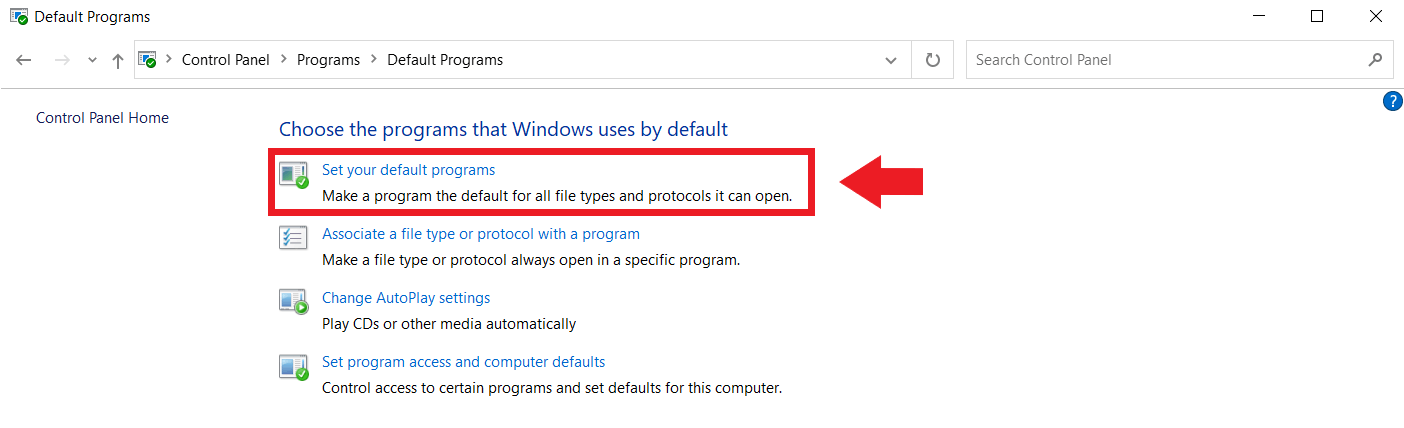
Yapılandırma panelinden geçmek yerine, Windows kısayoluna da basabilirsiniz [Windows] + [i] Parametreleri doğrudan açmak için. Burada “Uygulamalar” a ve ardından “Varsayılan Uygulamalar” a gidin.
Aşama 3: “Standart Uygulamalar” da, bölümde en sevdiğiniz tarayıcıyı seçin ” İnternet tarayıcısı “ Varsayılan tarayıcı olarak. En sevdiğiniz tarayıcının zaten yüklenmesi gerektiğini lütfen unutmayın.
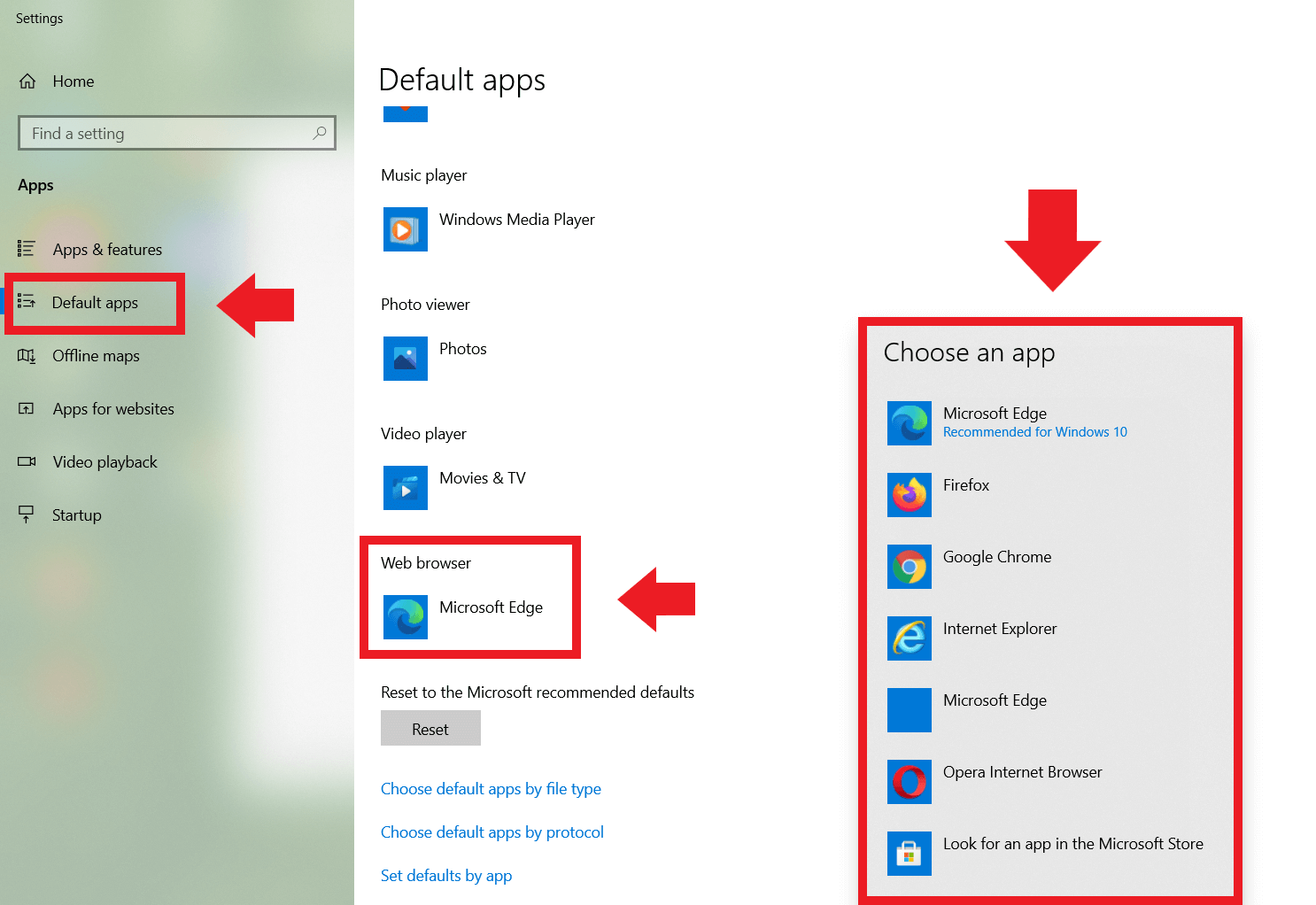
SSS: Varsayılan tarayıcıyı tanımlayın
Ayrıca tanımlayabilirsiniz Seçtiğiniz tarayıcı Varsayılan tarayıcı olarak doğrudan Seçim Tarayıcısı. Bunu yapmak için, seçtiğiniz tarayıcıyı açın ve adımımızı takip edin -.
Chrome’u varsayılan tarayıcı nasıl yapılır ?
Aşama 1 : Google Chrome’da sağ üst köşeye gidin ve “Plus” için üç nokta simgesine tıklayın, ardından “Ayarlar” ı seçin.
2. adım: “Ayarlar” menüsünde, “Varsayılan Tarayıcı” altında, “Varsayılan olarak tanımlayın” Varsayılan tarayıcı olarak Chrome’u seçmek için. Seçenek seçim için mevcut değilse, Chrome zaten varsayılan tarayıcıdır.
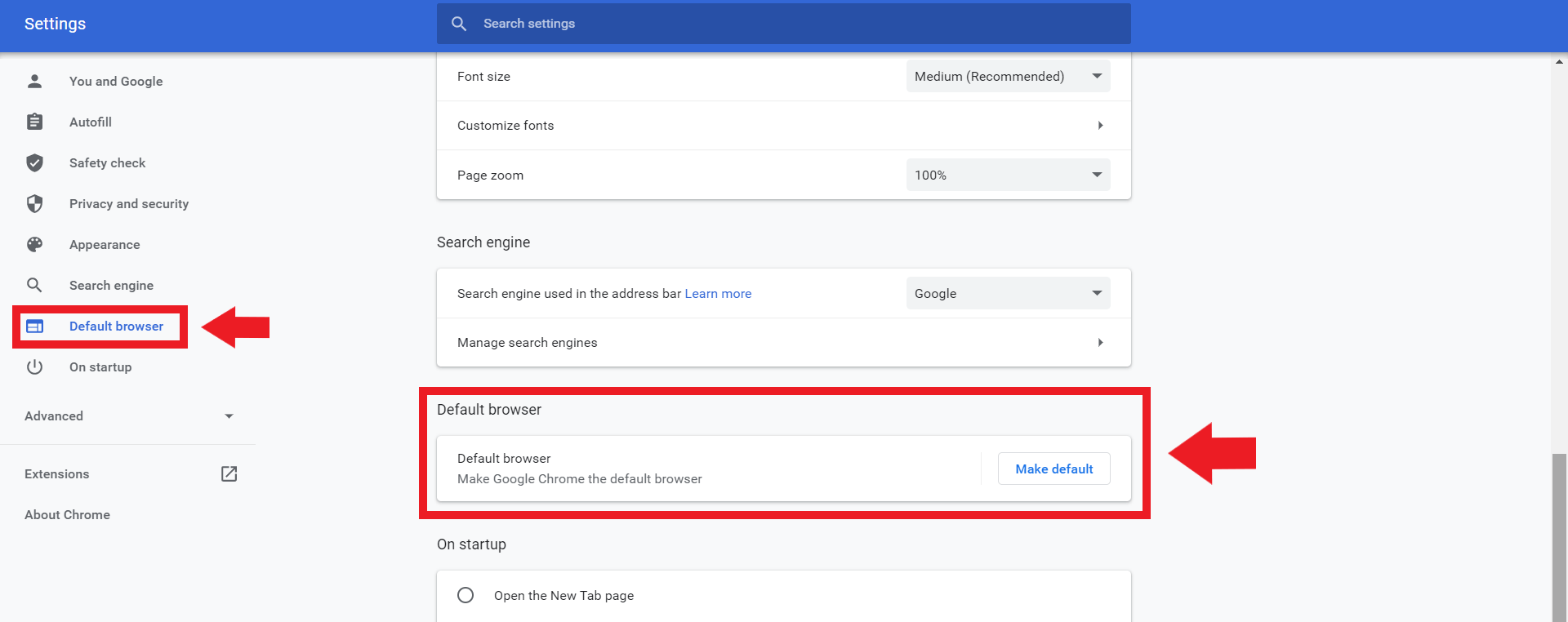
Firefox’u varsayılan tarayıcı olarak nasıl yapılandırılır ?
Aşama 1 : Mozilla Firefox’ta “daha fazla” için Üç -dashes simgesine gidin, ardından “Ayarlar” ı tıklayın.
2. adım: “General” altında, Firefox’u varsayılan tarayıcınızı yapmak için “Varsayılan olarak Kesin” tıklayın.
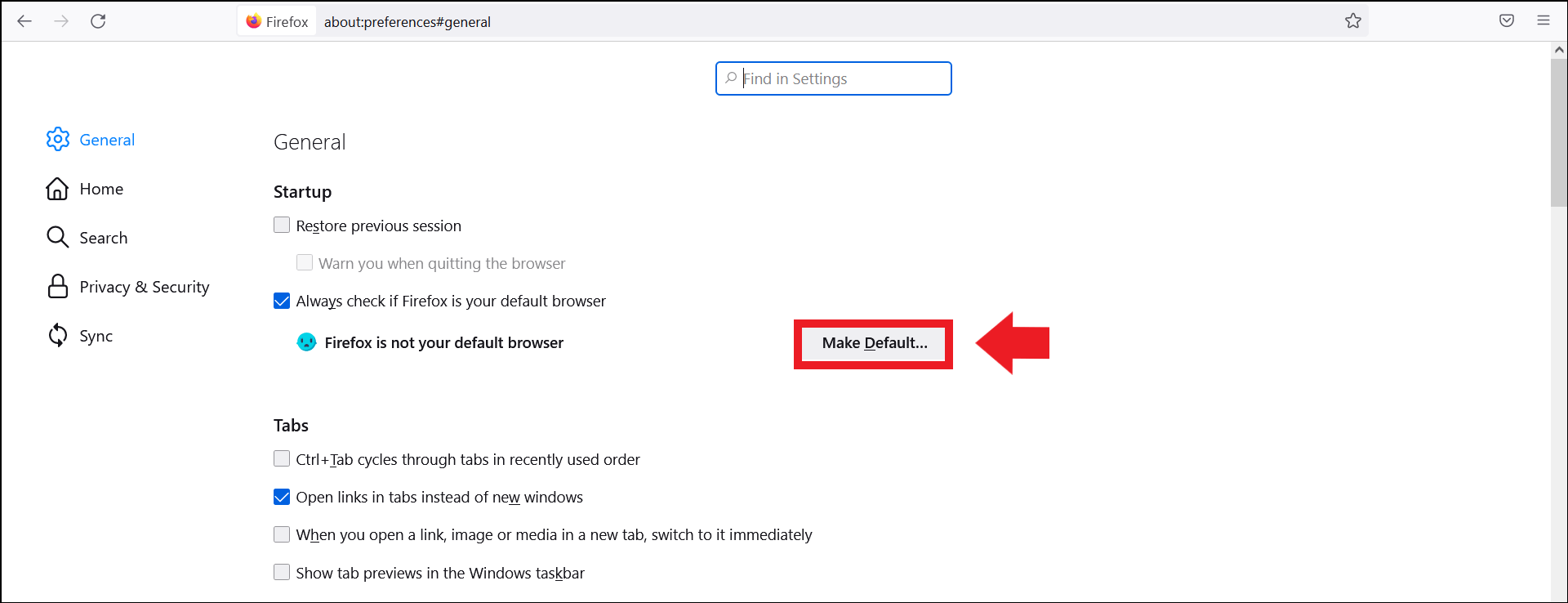
Microsoft Edge’i varsayılan tarayıcı olarak nasıl tanımlanır ?
Aşama 1 : Microsoft Edge tarayıcısında, “Plus” için üç nokta simgesine, ardından “Ayarlar” ı tıklayın.
2. adım: gidip gelmek “Varsayılan Tarayıcı”, sol kenar çubuğunda ve kenarı varsayılan tarayıcı olarak tanımlayın.

Varsayılan Tarayıcı Operası Nasıl Yapılır ?
Aşama 1 : Operada sol menüye gidin ve “Ayarlar” için dişli tekerlek simgesine tıklayın.
2. adım: “Ayarlar” menüsünde, “Varsayılan Tarayıcı” alanında ilerleyin. Operayı burada varsayılan değer olarak tanımlayın.
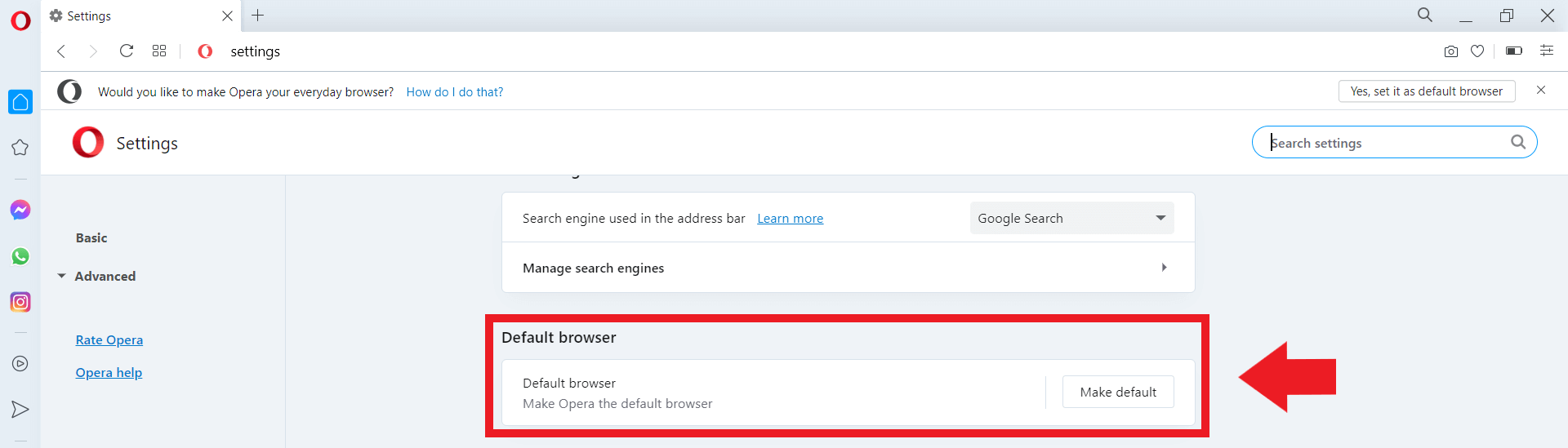
- 01/21/2022
- web Geliştirme
Benzer makaleler

Güvenli Tarayıcılar: Chrome, Firefox, Edge ve diğerlerinin karşılaştırılması
- 09/16/2021
- İnternette Satış
Tüm tarayıcılar tanım gereği güvenli değildir. En önemli tedarikçiler arasında bile, verilerin ve verilerin gizliliğinde gerçek farklılıklar vardır. Chrome, Firefox, Edge ve diğerlerinin bu karşılaştırmasında, amiral gemisi tarayıcılarının güvenlik kusurlarını inceliyoruz, avantajlarını ve dezavantajlarını vurguluyoruz ve hangilerinin ..

Çerezleri devre dışı bırakın: Çerezler nasıl devre dışı bırakılır ?
- 12/13/2018
- Web sitelerinin oluşturulması
Çerezler, web sitelerinin işletilmesini kolaylaştırmak ve belirli web uygulamalarını kullanılabilir hale getirmek için verileri depolayabilir. Ancak, kullanıcı etkinliklerini takip etmek ve bu nedenle kullanıcıların gizliliğini etkilemek için kullanılabilirler. Bu nedenle, çerezleri kısmen veya tamamen devre dışı bırakmak veya sadece bunları yetkilendirmek için iyi nedenler vardır ..

Windows 10 Görev Çubuğu’ndan bir web sitesini sabitleyin
- 03/30/2022
- İnternette Satış
Windows 10 görev çubuğuna bir web sitesini sabitlemek zor değil. Sadece kenar tarayıcısını kullanın. Ancak Windows Görev Çubuğunda Firefox veya Google Chrome gibi başka bir tarayıcıdan bir internet bağlantısını sabitlemek istiyorsanız, küçük bir ipucu izlemelisiniz. Size nasıl çalıştığını açıklıyoruz.
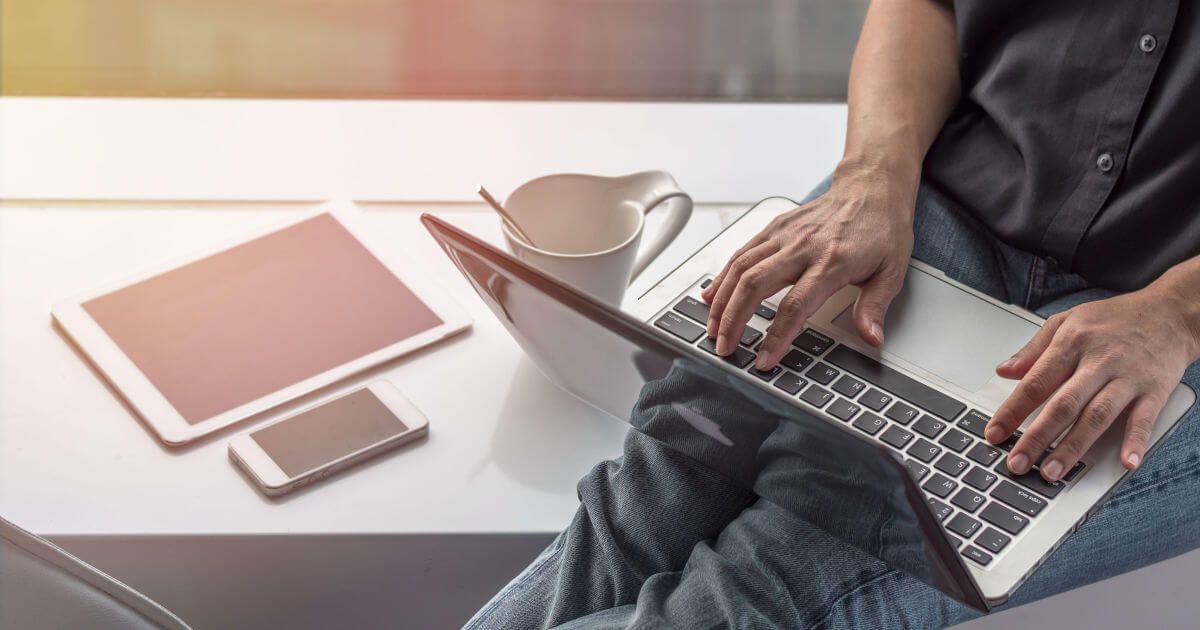
Microsoft Edge nasıl kaldırılır
- 05/26/2023
- web Geliştirme
Windows’un varsayılan tarayıcısı Microsoft Edge’i kaldır, göründüğünden daha karmaşık. Çünkü Edge’i kaldırmayı başarmış olsanız bile, Microsoft güncellemelerle yeniden yüklemeye çalışır. Microsoft Edge’i bilgisayarınızdan nasıl kalıcı olarak sileceğiniz, adım adım nasıl.

Opera GX: Oyun Tarayıcı Ayrıntılı
- 01/26/2022
- İnternette Satış
Opera GX, ünlü Opera tarayıcısının varyantıdır, Terzi -Oyuncuların Gereksinimlerini karşılamak için yapılmıştır. Kişiselleştirilmiş tasarımına ek olarak, bu özel baskı, diğer şeylerin yanı sıra birçok pratik işlev ve iyi yapılandırılmış haber telleri ile karakterizedir. İşte bu oyun tarayıcısının ana özelliklerinin ve yeniliklerinin bir özeti.
